你有没有发现,你的安卓手机最近有点儿“懒洋洋”的?打开应用总是慢吞吞的,有时候甚至卡得让你抓狂。别急,别急,今天就来教你一招,轻松查看安卓系统的内存,让你的手机焕发活力!
一、内存小知识
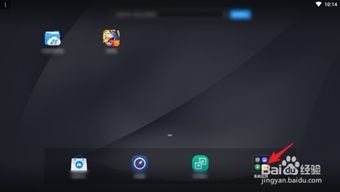
首先,得先了解一下内存。内存,简单来说,就是电脑或手机用来临时存储数据和程序的“仓库”。对于安卓系统来说,内存的大小直接影响到手机的运行速度和流畅度。
安卓系统的内存主要由以下几部分组成:
1. RAM(随机存取存储器):负责存储正在运行的应用程序和系统服务,RAM越大,手机运行越流畅。
2. ROM(只读存储器):存储手机操作系统和预装应用,ROM的大小决定了手机可以安装多少应用。
3. 缓存:临时存储应用数据和网页内容,缓存越大,应用打开速度越快。
二、查看内存的几种方法
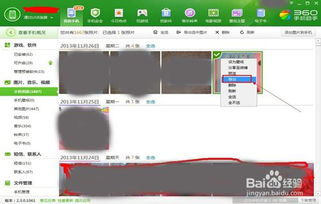
那么,如何查看安卓系统的内存呢?下面就来介绍几种方法:
1. 系统设置查看
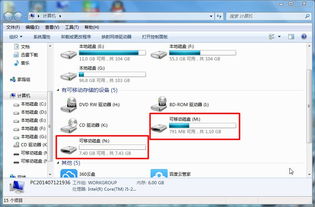
- 打开手机设置,找到“系统”或“关于手机”。
- 在“系统”或“关于手机”页面中,找到“存储”或“内存”选项。
- 点击进入,就可以看到手机的总内存、可用内存、已用内存等信息。
2. 第三方应用查看
- 在应用商店搜索“内存清理”或“内存监控”等关键词。
- 下载并安装一款内存管理应用。
- 打开应用,就可以看到手机的内存使用情况,包括RAM、ROM和缓存等信息。
3. 命令行查看
- 长按手机电源键,选择“重启到系统界面”。
- 连接手机到电脑,使用USB调试模式。
- 在电脑上打开命令提示符或终端,输入以下命令:
```
adb shell dumpsys meminfo
```
- 查看返回的信息,就可以看到手机的内存使用情况。
三、内存优化技巧
了解了内存的使用情况后,接下来就是优化内存了。以下是一些内存优化技巧:
1. 关闭后台应用
- 打开手机设置,找到“应用”或“应用管理”。
- 在应用列表中,找到占用内存较多的应用。
- 点击应用,选择“强制停止”或“关闭”。
2. 清理缓存
- 在系统设置中找到“存储”或“内存”。
- 点击“缓存”或“存储空间”,选择“清理缓存”或“清除缓存”。
3. 关闭不必要的系统服务
- 在系统设置中找到“系统”或“关于手机”。
- 在“系统”或“关于手机”页面中,找到“开发者选项”。
- 在开发者选项中,找到“后台进程限制”或“后台进程限制模式”。
- 选择“限制后台进程数量”,关闭不必要的系统服务。
4. 升级系统
- 定期检查手机系统更新,及时升级到最新版本。
通过以上方法,相信你的安卓手机内存问题已经得到了解决。现在,让你的手机焕发活力,畅享流畅的使用体验吧!记得定期查看内存,保持手机健康哦!
